钉钉补卡审批人怎么设置
- WBOYWBOYWBOYWBOYWBOYWBOYWBOYWBOYWBOYWBOYWBOYWBOYWB转载
- 2024-02-28 17:30:161614浏览
php小编柚子为您详细介绍钉钉补卡审批人如何设置。在钉钉办公中,设置补卡审批人可以让员工在忘记打卡时进行补卡申请,提高考勤管理的效率。设置方法简单易懂,只需在钉钉后台指定审批人员即可。通过本文的指导,您将轻松掌握补卡审批人设置技巧,让考勤管理更加便捷高效。

钉钉补卡审批人怎么设置
1、首先打开钉钉APP进入到主页面,点击最底部【工作台】图标进入专区;
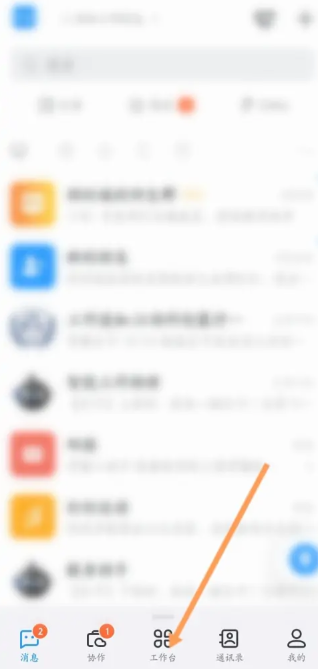
2、然后在工作台功能页,选择【oa审批】服务功能;
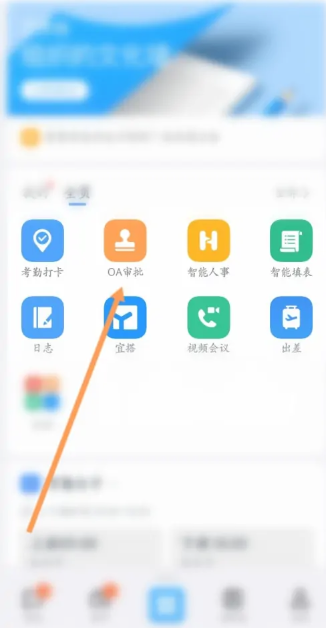
3、之后在下图所示的功能页,点击【补卡申请】选项;
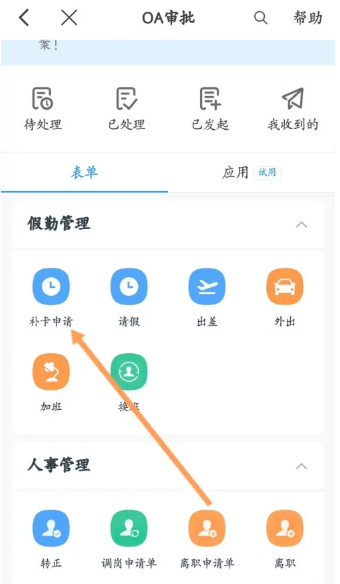
4、接着在补卡申请页面选择右上角【编辑】;
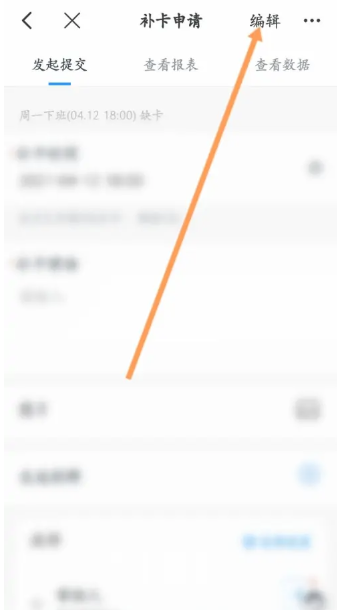
5、再然后在编辑页点击【流程设置】;
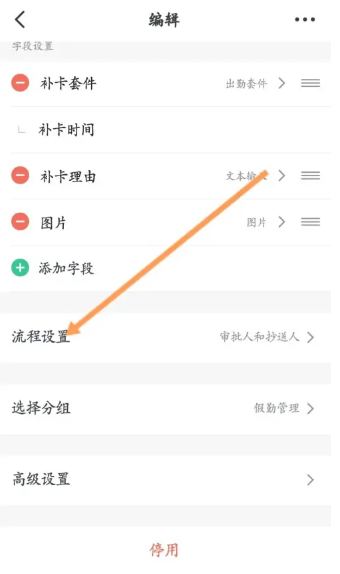
7、之后在流程设置页面点击【审批人】;
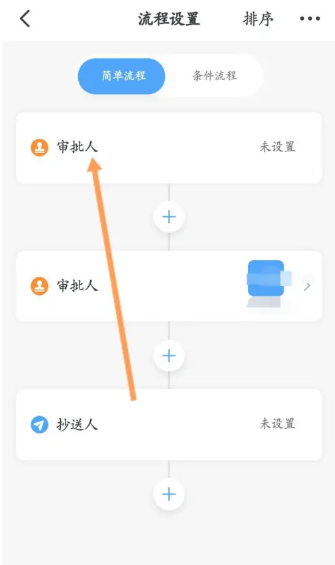
8、接着跳转出来的窗口选择【指定人】;
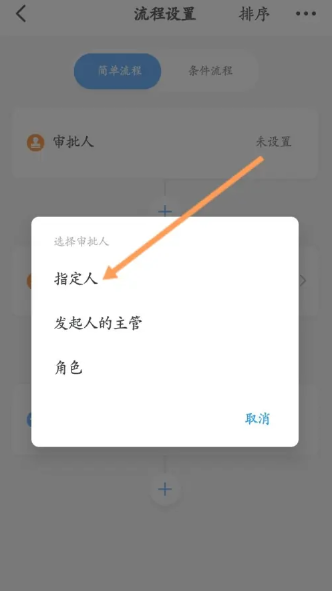
9、然后在下图所示的页面勾选审批人,点击右下角【确定】选择【完成】;
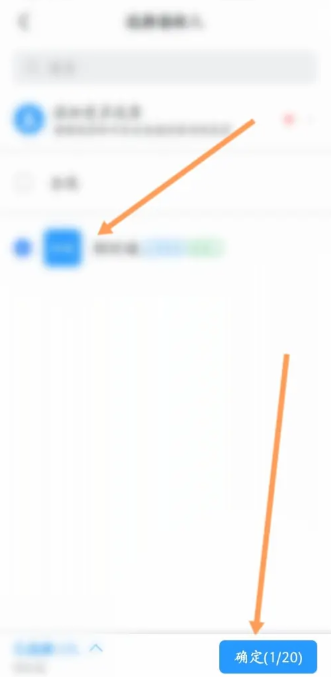
10、最后到下图所示的页面点击右下角【发布】即可。
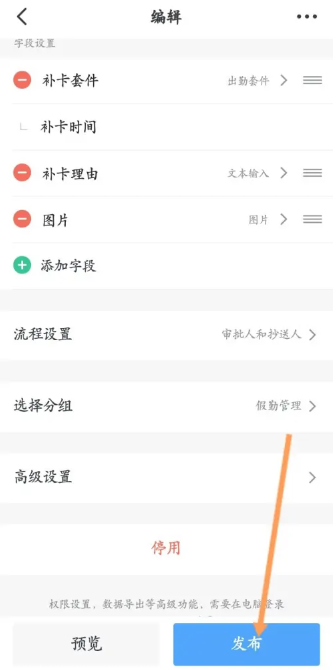
以上是钉钉补卡审批人怎么设置的详细内容。更多信息请关注PHP中文网其他相关文章!
声明:
本文转载于:5haoxue.net。如有侵权,请联系admin@php.cn删除
上一篇:钉钉zip文件怎么发到微信下一篇:coloros大模型哪些型号的手机能用

